VSCode配置C/C++环境
Posted 跋扈洋
tags:
篇首语:本文由小常识网(cha138.com)小编为大家整理,主要介绍了VSCode配置C/C++环境相关的知识,希望对你有一定的参考价值。
VSCode配置C/C++环境
介绍
工欲善其事,必先利其器。想要优雅且高效的编写代码,必须熟练使用一些开发工具。但开发工具数不胜数,像HBuilder、Sublime Text、WebStorm、Visual Studio Code…等等,其中VSCode以其轻量且强大的代码编辑功能和丰富的插件生态系统,独受前端工师的青睐。
下载
MinGW编译器安装配置
- MinGW编译器压缩包解压后放到自己方便的目录,复制文件里bin文件目录的路径(后面用得到)

- 在系统属性中找到环境变量,之后在系统变量中找到path,点击编辑,选择新建,然后把上面复制的路径粘贴上去,然后一路点确定就可以了,可以看下面的图,更加具体方便。

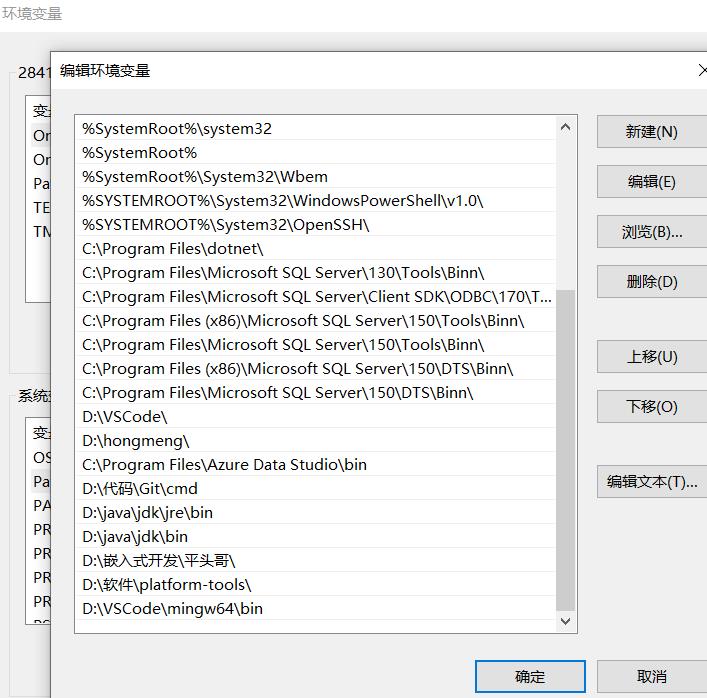
- 检查是否配置成功
(1)按下 win+R
(2)输入cmd
(3) 进入你MinGW编译器所在的磁盘,比如我的在D盘,我就输入D:,根据自己的选择输入即可。
( 4 )进入MinGW编译器的bin文件路径下,上面我们复制过,比如我的就是D:\\VSCode\\mingw64\\bin,根据自己的选择。
(5)输入gcc -v

如果出现上图即代表成功。
VSCode配置c/c++
下载c/c++插件

下载完成后重启vsCode
配置
- 新建文件夹(用来放vsCode的项目),比如我起名叫first
- 在first文件夹下创建一个.vscode文件夹(这是固定的)并创建3个文件
分别是c_cpp_properties.json,launch.json,tasks.json - 创建一个first的子文件夹放项目,比如我的是helloWorld(文件夹名字随意),然后在文件夹下创建C/C++文件,比如我这里创建helloWorld.cpp
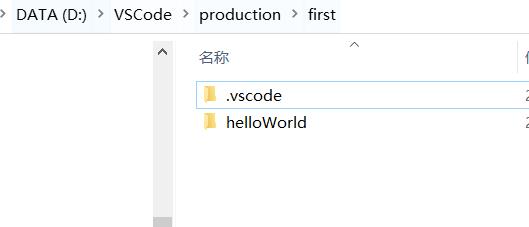

- 在c_cpp_properties.json,launch.json,tasks.json三个文件填入相应信息。
(1)c_cpp_properties.json
"configurations": [
"name": "Win32",
"includePath": ["$workspaceFolder/**"],
"defines": ["_DEBUG", "UNICODE", "_UNICODE"],
"windowsSdkVersion": "10.0.17763.0",
"compilerPath": "D:\\\\VSCode\\\\mingw64\\bin\\\\g++.exe", /*修改成自己bin目录下的g++.exe,这里的路径和电脑里复制的文件目录有一点不一样,这里是两个反斜杠\\\\*/
"cStandard": "c11",
"cppStandard": "c++17",
"intelliSenseMode": "$default"
],
"version": 4
(2)launch.json
// 使用 IntelliSense 了解相关属性。
// 悬停以查看现有属性的描述。
// 欲了解更多信息,请访问: https://go.microsoft.com/fwlink/?linkid=830387
"version": "0.2.0",
"configurations": [
"name": "g++.exe build and debug active file",
"type": "cppdbg",
"request": "launch",
"program": "$fileDirname\\\\$fileBasenameNoExtension.exe",
"args": [],
"stopAtEntry": false,
"cwd": "$workspaceFolder",
"environment": [],
"externalConsole": true,
"MIMode": "gdb",
"miDebuggerPath": "D:\\\\VSCode\\\\mingw64\\\\bin\\\\gdb.exe", /*修改成自己bin目录下的gdb.exe,这里的路径和电脑里复制的文件目录有一点不一样,这里是两个反斜杠\\\\*/
"setupCommands": [
"description": "为 gdb 启用整齐打印",
"text": "-enable-pretty-printing",
"ignoreFailures": true
],
"preLaunchTask": "task g++"
]
(3)tasks.json
// See https://go.microsoft.com/fwlink/?LinkId=733558
// for the documentation about the tasks.json format
"version": "2.0.0",
"tasks": [
"type": "shell",
"label": "task g++",
"command": "D:\\\\VSCode\\\\mingw64\\\\bin\\\\g++.exe", /*修改成自己bin目录下的g++.exe,这里的路径和电脑里复制的文件目录有一点不一样,这里是两个反斜杠\\\\*/
"args": [
"-g",
"$file",
"-o",
"$fileDirname\\\\$fileBasenameNoExtension.exe",
"-I",
"D:\\\\VSCode\\\\production\\\\first", /*修改成自己放c/c++项目的文件夹,这里的路径和电脑里复制的文件目录有一点不一样,这里是两个反斜杠\\\\*/
"-std=c++17"
],
"options":
"cwd": "D:\\\\VSCode\\\\mingw64\\\\bin" /*修改成自己bin目录,这里的路径和电脑里复制的文件目录有一点不一样,这里是两个反斜杠\\\\*/
,
"problemMatcher":[
"$gcc"
],
"group": "build",
]
编写C/C++程序并运行
在我们上面创建的下项目文件helloWorld.cpp可以编写相应的C/C++程序,这里以输出为例。
#include <stdio.h>
#include <windows.h>
int main()
printf("Hello World\\n");
system("pause");
return 0;
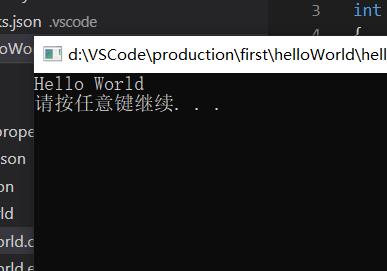
后续
如果想了解更多物联网、智能家居项目知识,可以关注我的程序设计专栏。
或者关注公众号观看更多。

编写不易,感谢支持。
以上是关于VSCode配置C/C++环境的主要内容,如果未能解决你的问题,请参考以下文章